چه باید بدانیم
- تنظیم ناحیه چاپ: انتخاب سلولهای > به صفحهبندی برگه > تنظیم صفحه > aPrint بروید> تنظیم ناحیه چاپ را انتخاب کنید.
- تنظیم چندگانه: Ctrl را نگه دارید هنگام انتخاب مناطق > Page Layout > تنظیم صفحه43 5 Print Area > تنظیم ناحیه چاپ را انتخاب کنید.
- افزودن سلولها به منطقه: سلولها را برای افزودن > انتخاب کنید Page Layout > Page Setup > aPrint> افزودن به منطقه چاپ.
این مقاله نحوه تنظیم ناحیه چاپ را برای اندازه های استاندارد کاغذ در Excel 2019، 2016، 2013، 2010، 2007 و Excel برای Microsoft 365 توضیح می دهد.
تنظیم یک یا چند ناحیه چاپ Excel
- یک کاربرگ را باز کنید و سلول هایی را که می خواهید بخشی از ناحیه چاپ باشند انتخاب کنید.
- برای تنظیم بیش از یک ناحیه چاپ، کلید Ctrl را نگه دارید و مناطقی را که می خواهید چاپ کنید انتخاب کنید. هر ناحیه چاپ یک صفحه جداگانه دارد.
- به برگه Page Layout بروید.
- در گروه Page Setup ، روی Print Area کلیک کنید و تنظیم ناحیه چاپ را انتخاب کنید. منوی کشویی.
- وقتی کتاب کار خود را ذخیره می کنید، قسمت های چاپ را نیز حفظ می کند.
چگونه سلول ها را به یک ناحیه چاپ اکسل اضافه کنیم
وقتی یک ناحیه چاپ را تنظیم کردید، می توانید سلول های مجاور را به آن اضافه کنید، اگر بار اول اشتباه کردید یا داده های اضافی را وارد کردید.
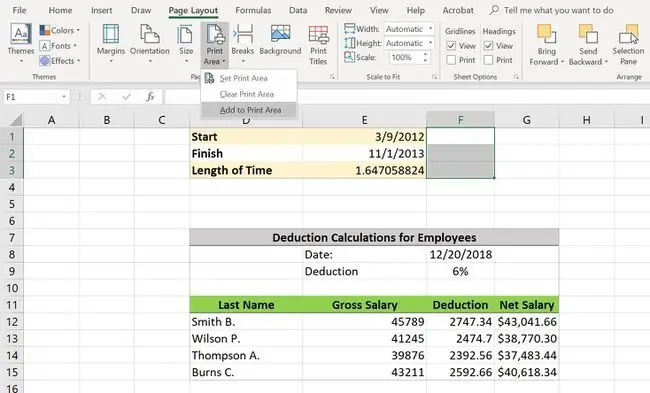
اگر سعی می کنید سلول هایی را اضافه کنید که مجاور ناحیه چاپ شما نیستند، اکسل یک سلول جدید برای آن سلول ها ایجاد می کند.
- در کاربرگ خود، سلول های مجاوری را که می خواهید به ناحیه چاپ موجود اضافه کنید، انتخاب کنید.
- به برگه صفحهبندی نوار روبان بروید.
- در بخش تنظیم صفحه، روی Print Area > افزودن به ناحیه چاپ کلیک کنید.
چگونه یک ناحیه چاپی را در اکسل پاک کنیم
همچنین می توانید مناطق چاپی را که دیگر نیازی ندارید یا به اشتباه ایجاد کرده اید تغییر دهید.
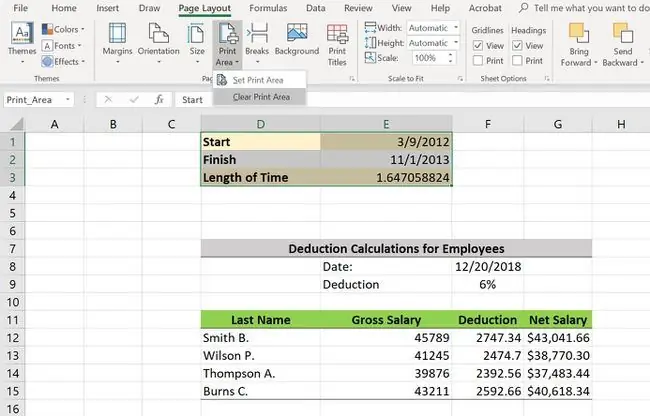
- روی سلولی در ناحیه چاپی که می خواهید حذف کنید کلیک کنید.
- به برگه Page Layout بروید.
- در بخش Page Setup ، روی Print Area > پاک کردن ناحیه چاپ کلیک کنید.
مشاهده مناطق چاپ اکسل خود
می توانید قسمت های چاپ خود را ببینید و پیش نمایش آنها را قبل از چاپ صفحه گسترده ببینید.
برای دیدن مناطق چاپ خود:
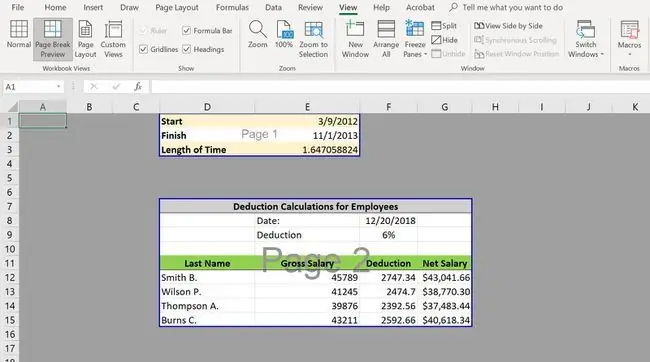
-
به برگه View بروید.
- در بخش بازدیدهای کتاب کار ، روی پیشنمایش شکست صفحه کلیک کنید.
- Normal را در بخش Workbook Views کلیک کنید تا به صفحه گسترده بازگردید.
- وقتی برای چاپ آماده شدید، روی File > Print کلیک کنید.
- در سمت راست گزینه های چاپ، می توانید در هر صفحه قابل چاپ در سند پیمایش کنید.
دلایل برای تنظیم مناطق چاپ در اکسل
اگر یک صفحه گسترده بزرگ را بدون تنظیم نواحی چاپی چاپ کنید، در معرض خطر خروجی صفحههای خوانا و بدون قالب قرار میگیرید. اگر ورق از کاغذی که چاپگر شما استفاده می کند عریض یا بلندتر باشد، در نهایت سطرها و ستون ها را قطع می کنید. زیبا به نظر نمی رسد تنظیم نواحی چاپ به شما امکان کنترل ظاهر هر صفحه را می دهد، بنابراین خواندن و درک آن آسان است.






